
اولین کاری که باید انجام دهید انتخاب یک میزبان وب و نصب وردپرس است. هنگامی که وردپرس شما آماده اجرا شد، به بخش مدیریت وردپرس رفته و افزونه ی FG Joomla to WordPress را نصب و فعال سازی کنید.
پس از فعال کردن افزونه، به قسمت ابزار ها » درون ریزی بروید. لیستی از ابزارهای در دسترس برای نصب وردپرس خود را خواهید دید. در لیست ابزار های موجود بر روی Joomla (FG) کلیک کنید.
در حال حاضر به صفحه ی وارد کننده ی جوملا به وردپرس رسیده اید. در این صفحه، شما باید وب سایت جوملای خود و پایگاه اطلاعاتی آن را ارائه دهید.

می توانید تنظیمات پایگاه داده ها را از بخش مدیریت وب سایت جوملای خود، در زیر زبانه یGlobal Configuration » Server دریافت کنید. این اطلاعات همچنین در فایل configuration.php در پوشه بنیادی وب سایت جوملای شما ذخیره شده است. می توانید با استفاده از یک سرویس گیرنده FTP به وب سایت خود متصل شده و به این اطلاعات دسترسی پیدا کنید و configuration.php را در یک ویرایشگر متن مانند دفترچه یادداشت، باز کنید.

پس از ارائه پایگاه داده های خود، ” Behavior” را انتخاب کنید. اگر می خواهید فایل های رسانه ای مانند تصاویر را از جوملا به وردپرس وارد کنید اطمینان حاصل کنید که گزینه ی Force media import را تیک زده اید. در نهایت بر روی گزینه ی “Import content from Joomla to WordPress” کلیک کنید.

این افزونه یک اسکریپت اجرا و شروع به انتقال مطالب شما از جوملا به وردپرس خواهد کرد. بسته به اینکه چه مقدار مطالب داشته باشید، روند انتقال ممکن است طول بکشد. پس از اتمام این پروسه، یک یادداشت شبیه به این خواهید دید:

چگونه سایت خود را از جوملا به وردپرس انتقال دهید
بسیاری از مردم، از جوملا برای مدیریت و انتشار وب سایت خود استفاده می کنند. با اینکه جوملا یک پلت فرم بسیار خوب است، اما قطعا برای همه اینطور نیست. ممکن است شما از آن دسته از کاربرانی باشید که تصمیم گرفته اند پلت فرمشان را از جوملا به وردپرس تغییر دهند.
بسیاری از مردم درباره ی وردپرس و سهولت استفاده از آن صحبت می کنند. مردم می خواهند از قدرت افزونه های وردپرس و تم های آن بهره برداری کنند. به هر ترتیب اگر می خواهید از سایت جوملای خود به وردپرس مهاجرت کنید، مثل همیشه همیار وردپرس به شما کمک خواهد کرد. در این مقاله، به شما چگونگی انتقال دادن سایتتان از جوملا به وردپرس را نشان می دهیم.
اولین کاری که باید انجام دهید انتخاب یک میزبان وب و نصب وردپرس است. هنگامی که وردپرس شما آماده اجرا شد، به بخش مدیریت وردپرس رفته و افزونه ی FG Joomla to WordPress را نصب و فعال سازی کنید.
پس از فعال کردن افزونه، به قسمت ابزار ها » درون ریزی بروید. لیستی از ابزارهای در دسترس برای نصب وردپرس خود را خواهید دید. در لیست ابزار های موجود بر روی Joomla (FG) کلیک کنید.
در حال حاضر به صفحه ی وارد کننده ی جوملا به وردپرس رسیده اید. در این صفحه، شما باید وب سایت جوملای خود و پایگاه اطلاعاتی آن را ارائه دهید.
می توانید تنظیمات پایگاه داده ها را از بخش مدیریت وب سایت جوملای خود، در زیر زبانه یGlobal Configuration » Server دریافت کنید. این اطلاعات همچنین در فایل configuration.php در پوشه بنیادی وب سایت جوملای شما ذخیره شده است. می توانید با استفاده از یک سرویس گیرنده FTP به وب سایت خود متصل شده و به این اطلاعات دسترسی پیدا کنید و configuration.php را در یک ویرایشگر متن مانند دفترچه یادداشت، باز کنید.
پس از ارائه پایگاه داده های خود، ” Behavior” را انتخاب کنید. اگر می خواهید فایل های رسانه ای مانند تصاویر را از جوملا به وردپرس وارد کنید اطمینان حاصل کنید که گزینه ی Force media import را تیک زده اید. در نهایت بر روی گزینه ی “Import content from Joomla to WordPress” کلیک کنید.
این افزونه یک اسکریپت اجرا و شروع به انتقال مطالب شما از جوملا به وردپرس خواهد کرد. بسته به اینکه چه مقدار مطالب داشته باشید، روند انتقال ممکن است طول بکشد. پس از اتمام این پروسه، یک یادداشت شبیه به این خواهید دید:
هنگامی که همه ی مطالب خود را از جوملا به وردپرس منتقل کردید، گام بعدی این است که تمام لینک های داخلی خراب شده را تعمیر کنید. به سمت پایین صفحه ی منتقل دهنده ی جوملا (FG) حرکت کنید و بر روی دکمه Modify internal links کلیک کنید.

رفع اشکالات انتقال از جوملا به وردپرس
• شایع ترین خطایی که مردم از این انتقال، گزارش می دهند: ” Fatal error: Allowed memory size of ****** bytes exhausted” است. شما به راحتی می توانید خطای memory exhausted را تعمیر کنید.
• اگر با خطای database connection مواجه شدید، باید تنظیمات پایگاه داده های خود را مجددا بررسی کنید و مطمئن شوید که از اعتبار ورود درست، استفاده می کنید.
• گاهی اوقات انتقال ممکن است انجام نشود به این دلیل که میزبان وب شما ممکن است دستور دهنده ی allow_url_fopen را در php.ini غیر فعال کرده باشد.
ما امیدواریم که که این مقاله به شما کمک کرده باشد که سایت خود را از جوملا به وردپرس انتقال دهید. اگر به کمک نیاز داشتید، تعداد زیادی مقاله های آموزشی در آرشیو ما پیدا خواهید کرد. سایت ابزار شش لاو ، بزرگترین سایت آموزش رایگان تمامی مدیرت محتوای فارسی است، و بی صبرانه منتظر پیوستن شما به ابزار سایت عاشقانه شش لاو هستیم.
با شما هستیم …



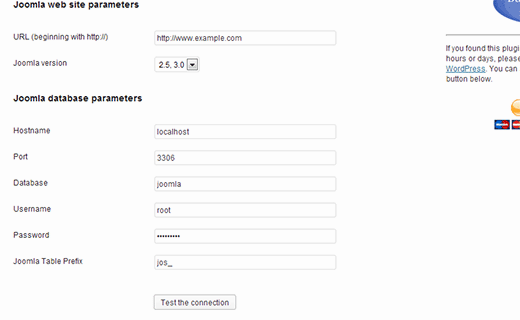
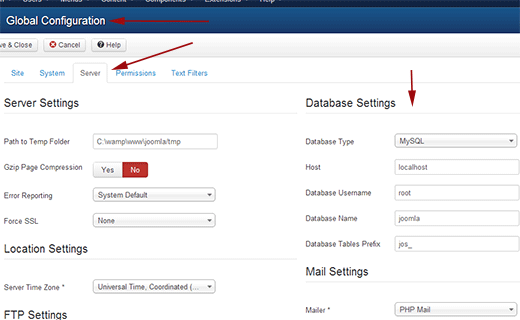
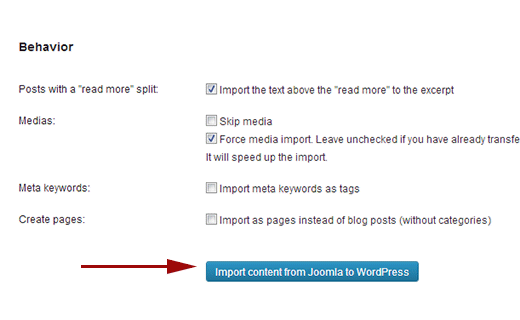
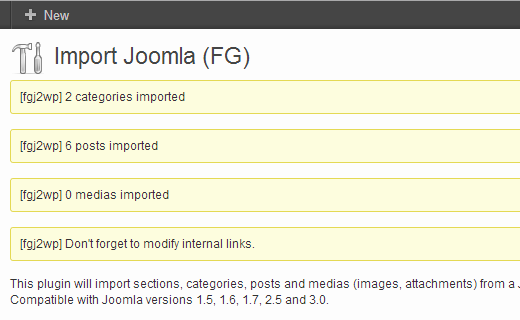
 فتوشاپ آنلاین
فتوشاپ آنلاین با عرض پوزش
با عرض پوزش  قالب صفحه ی 404 3D Box
قالب صفحه ی 404 3D Box کد باکس متحرک css3
کد باکس متحرک css3 قالب سه ستونه بنفش ورژن بلاگفا
قالب سه ستونه بنفش ورژن بلاگفا قالب افزایش اددلیست
قالب افزایش اددلیست قالب جوکستان شش لاو
قالب جوکستان شش لاو طرح لایه باز بنر ,اواتار,درجه کاربری به صورت فلت
طرح لایه باز بنر ,اواتار,درجه کاربری به صورت فلت کدقلب تپنده ی تمامcss
کدقلب تپنده ی تمامcss کد منو کشویی فولcss
کد منو کشویی فولcss قالب سه ستونه ی 4رنگ برای وردپرس
قالب سه ستونه ی 4رنگ برای وردپرس  قالب سئو شده و بسیار زیبای ایران پورتال برای وردپرس
قالب سئو شده و بسیار زیبای ایران پورتال برای وردپرس  قالب فروشگاه قالب
قالب فروشگاه قالب  درجات کاربری
درجات کاربری قالب وردپرسی زرین گراف
قالب وردپرسی زرین گراف قالب فلت برای سیستم های وبلاگدهی
قالب فلت برای سیستم های وبلاگدهی